如何在PPT中将所有幻灯片导出为jpg格式的图片?
相信很多小伙伴在日常办公中都会用到PPT,在其中如何才能将所有幻灯片导出为jpg格式的图片呢?方法很简单,下面小编就来为大家介绍。
具体如下:
1. 首先,在PPT中打开我们要提取的图片所在的文件。

2. 点击页面上端的“文件”,在弹出窗口中点击左侧列的“另存为”。

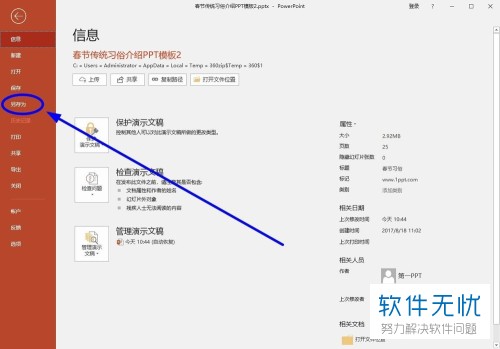
3. 打开另存为窗口后,选择一个保存位置,然后再点击“保存类型”后的下拉箭头,在弹出菜单中点击“JPEG文件交换格式”。
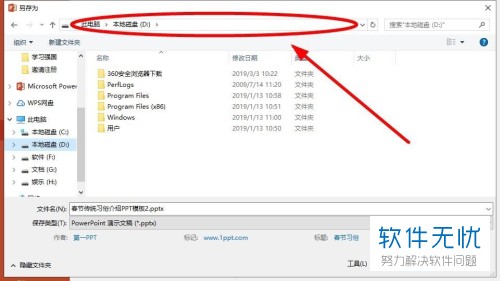
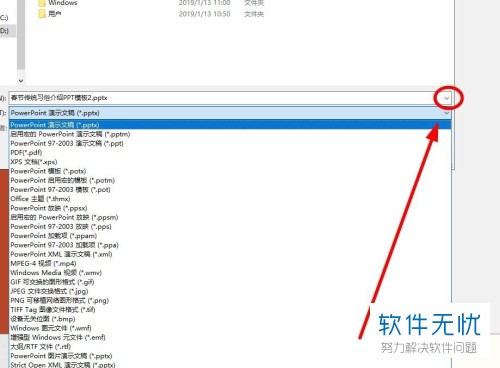
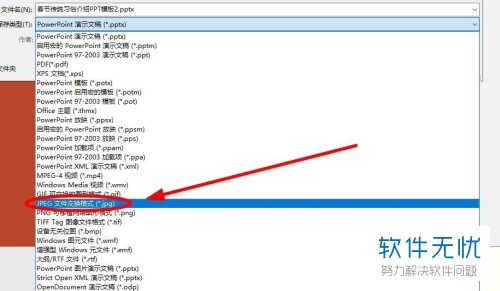
4. 设置完成后,点击“保存”。
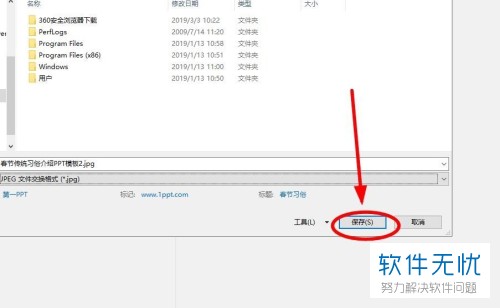
5. 页面中出现下图所示窗口后,点击“所有幻灯片”。
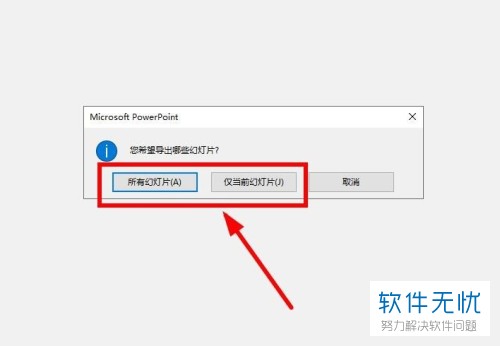
6. 提取成功后就会出现下图所示窗口:
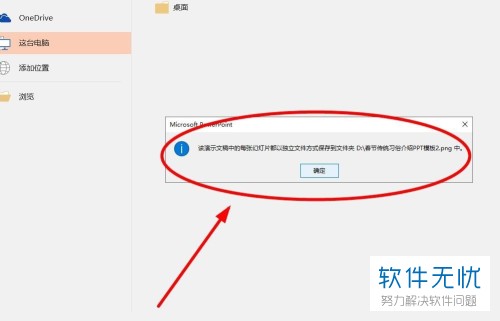
7. 最后,进入我们设置的保存路径,就能在其中看到提取出的所有图片了。
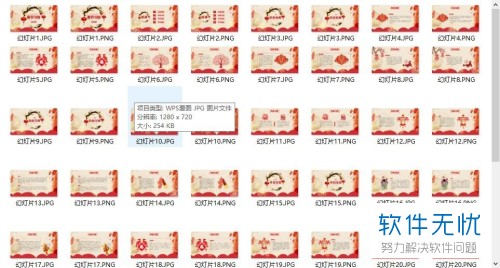
以上就是小编为大家介绍的在PPT中将所有幻灯片导出为jpg格式的图片的方法,希望能帮到你~
分享:
相关推荐
- 【其他】 WPS表格Unicode文本 04-30
- 【其他】 WPS表格unique 04-30
- 【其他】 WPS表格utf-8 04-30
- 【其他】 WPS表格u盘删除怎么恢复 04-30
- 【其他】 WPS表格运行慢,卡怎么办解决 04-30
- 【其他】 WPS表格与Excel的区别 04-30
- 【其他】 哔哩哔哩漫画怎么完成今日推荐任务 04-30
- 【其他】 WPS表格隐藏的列怎么显示出来 04-30
- 【其他】 WPS表格图片怎么置于文字下方 04-30
- 【其他】 WPS表格图片怎么跟随表格 04-30
本周热门
-
iphone序列号查询官方入口在哪里 2024/04/11
-
输入手机号一键查询快递入口网址大全 2024/04/11
-
oppo云服务平台登录入口 2020/05/18
-
steam账号怎么注册 2023/02/27
-
苹果官网序列号查询入口 2023/03/04
-
mbti官网免费版2024入口 2024/04/11
-
fishbowl鱼缸测试网址 2024/04/15
-
光信号灯不亮是怎么回事 2024/04/15
本月热门
-
iphone序列号查询官方入口在哪里 2024/04/11
-
oppo云服务平台登录入口 2020/05/18
-
输入手机号一键查询快递入口网址大全 2024/04/11
-
苹果官网序列号查询入口 2023/03/04
-
mbti官网免费版2024入口 2024/04/11
-
光信号灯不亮是怎么回事 2024/04/15
-
fishbowl鱼缸测试网址 2024/04/15
-
outlook邮箱怎么改密码 2024/01/02
-
网线水晶头颜色顺序图片 2020/08/11
-
steam账号怎么注册 2023/02/27











